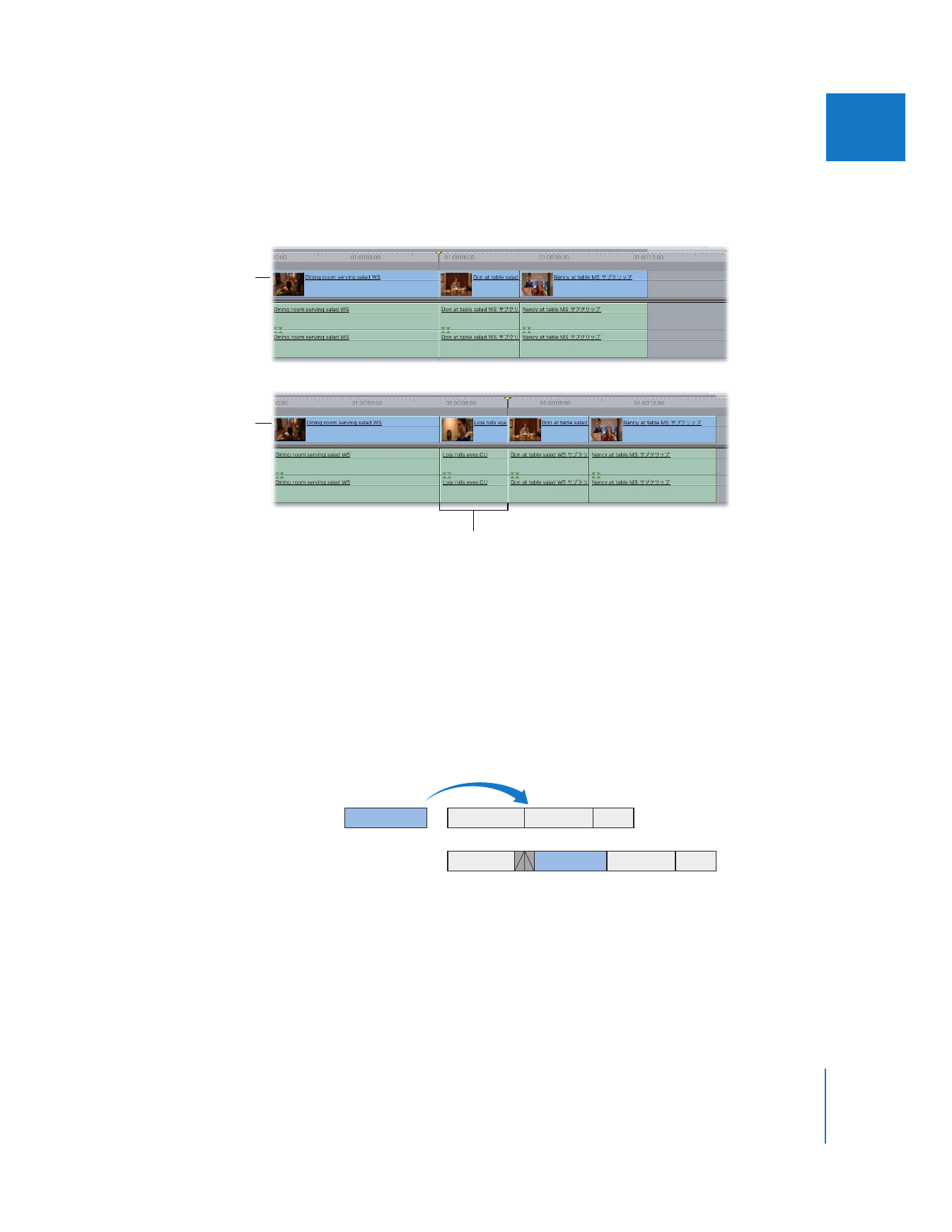
トランジション付き挿入編集を実行する
トランジション付き挿入編集では、新しいソースクリップと、組み込み先のシーケンスの中でそ
の前に配置されているクリップとの間にデフォルトのトランジションが付加される、挿入編集が
行われます。
「
Final
Cut
Pro
」をはじめてインストールしたときには、デフォルトのトランジショ
ンは
1
秒のディゾルブです。 新しいデフォルトのトランジションを選ぶ方法の詳細については、
386
ページの「
デフォルトのトランジションを変更する
」を参照してください。
トランジション付き挿入編集は通常の挿入編集と同じように機能しますが、シーケンスの編集点
の中心にデフォルトのトランジションが付加されます。
重要:
トランジション付き挿入編集を行う場合は、新しいクリップの先頭と編集済みクリップの
末尾に、トランジションを作成できるだけの十分なソースメディアがあることを確認してくださ
い。各ソースクリップには、定義した編集点の外側に、デフォルトのトランジションの半分の継
続時間に相当する十分な未使用フレームが必要です。
挿入編集前
挿入編集後
挿入された新しいクリップ
A
B
C
B
C
A
D
編集前
編集後
D
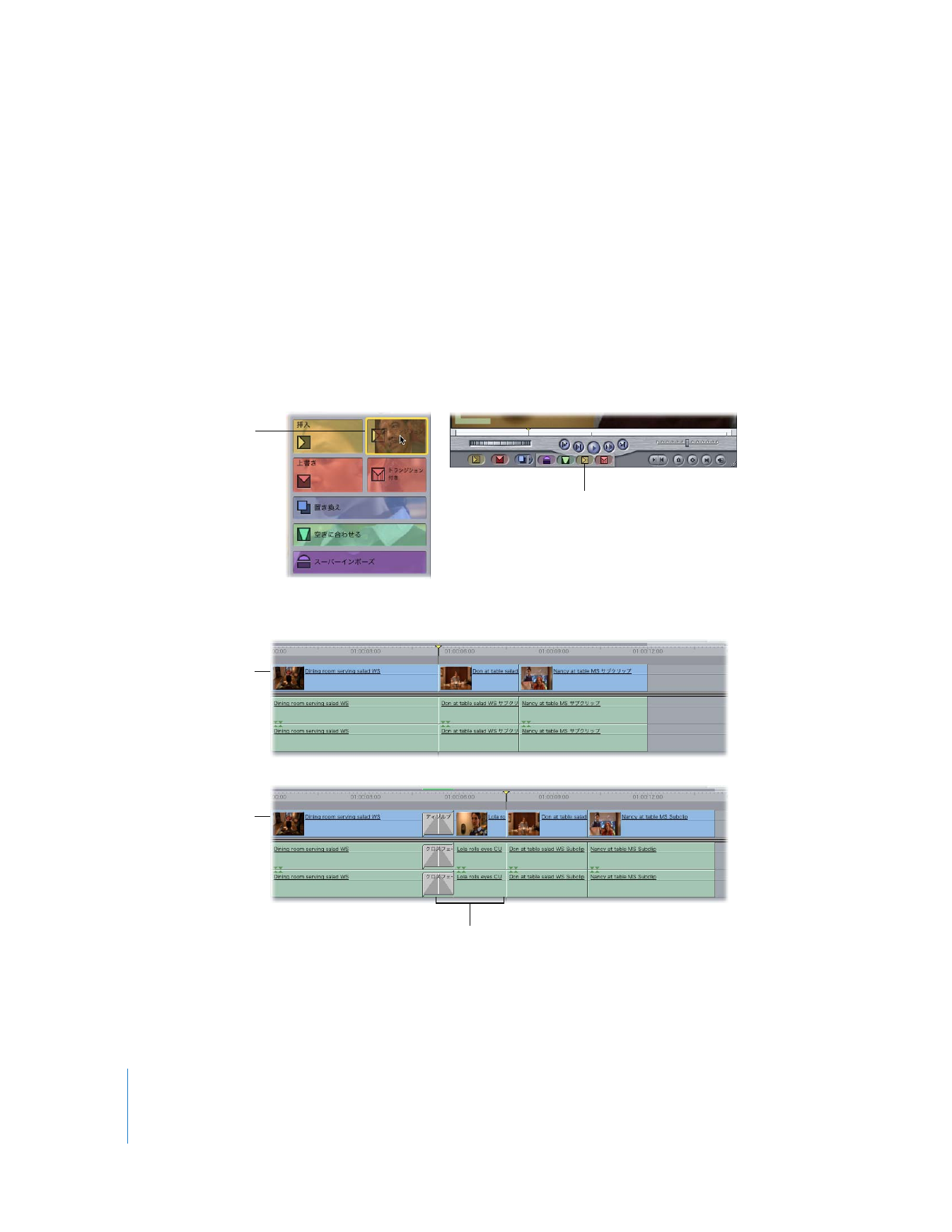
152
Part II
ラフ編集
∏
ヒント:複数のクリップを使ってトランジション付き挿入を行うこともできます。 シーケンス
内のイン点にほかのクリップがない場合、先頭のクリップには黒からのデフォルトのトランジ
ションが付加されます。その後に続く各クリップには次のクリップとの間にデフォルトのトラ
ンジションが付加され、選択したすべてのクリップが並べられるまでこの処理が続きます。
トランジション付き挿入を実行するには:
m
必要な編集点と保存先トラックを指定して、以下のいずれかの操作を行います:
Â
「ビューア」または「ブラウザ」から「キャンバス」の編集オーバーレイの「挿入(トランジ
ション付き)」セクションにクリップをドラッグします。
Â
「キャンバス」の「挿入(トランジション付き)」ボタンをクリックします。
Â
Shift
キーを押したまま
F9
キーを押します。
ソースクリップが、デフォルトのトランジションを付加されてシーケンスに挿入されます。
「挿入(トランジション付き)」
ボタン
「キャンバス」内の
編集オーバーレイの
「挿入(トランジション付
き)
」セクション
トランジション付き挿入
編集の前
トランジション付き挿入
編集の後
新規クリップがトランジション付きで
挿入されます
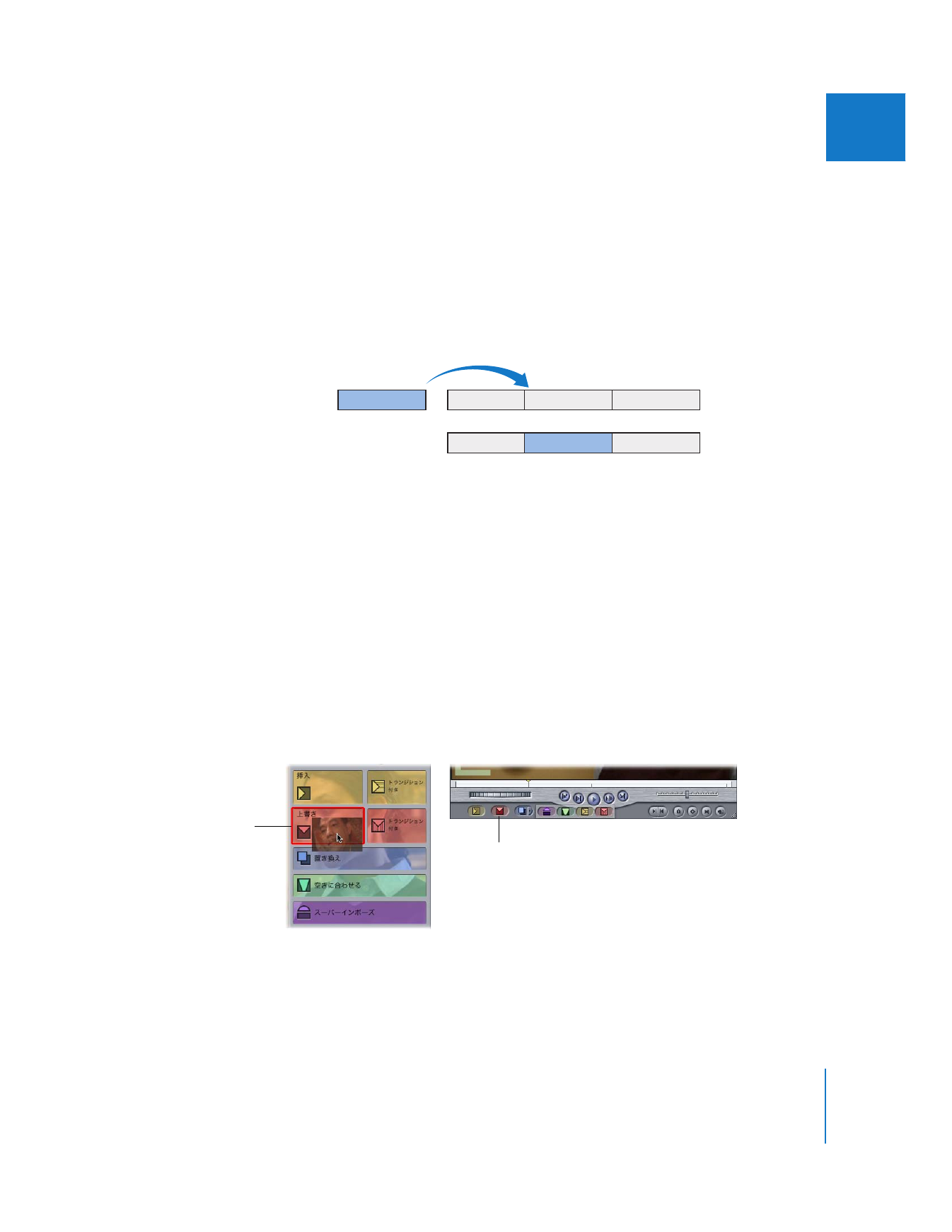
第
10
章
3
ポイント編集
153
IIIIIIII